excel快速填充功能通过识别数据规律自动完成填充,提升效率。其核心在于提供示例让excel推断模式,如序列、日期、文本格式等,并按规律填充剩余单元格。实现方式包括拖拽填充柄、使用“填充”命令或输入示例后自动识别。若excel无法识别规律,可尝试提供更多示例、检查数据类型一致性、使用公式辅助、手动引导输入前几项、确保启用自动填充选项。应用场景广泛,如提取文本中的数字、拆分姓名、合并内容、生成序列、调整日期格式、添加前缀、从身份证号提取出生日期等。处理复杂文本时,需结合left、right、mid、find等函数表达规律,再使用快速填充应用到其他单元格。与公式填充不同,快速填充基于模式识别,结果为静态值;公式填充基于计算,结果动态更新。隐藏技巧包括双击填充柄自动填充至匹配行数、使用“序列”命令精确控制数值序列、自定义列表用于重复填充、结合快捷键提高操作效率。掌握这些要点,能显著提升excel数据处理效率。

Excel快速填充,简单来说,就是让Excel根据你给出的一个或几个例子,自动推断并填充剩余单元格的数据。它不是简单的复制粘贴,而是能理解数据背后的规律,这玩意儿用好了,效率提升不是一点半点。
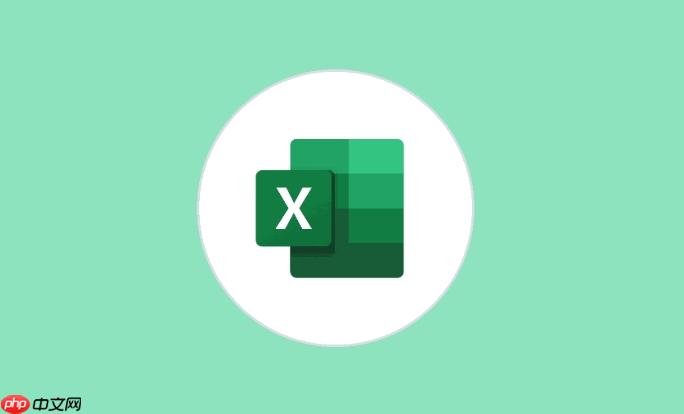
快速填充的核心在于“规律”。Excel会尝试识别你提供的数据之间的关系,比如序列、日期、文本模式等等,然后按照这个规律自动填充。如果Excel没能正确识别规律,就需要你提供更多的例子来引导它。

Excel快速填充功能主要通过几种方式实现:直接拖拽填充柄、使用“填充”命令、或者输入几个示例后让Excel自动识别。
有时候,Excel就是不按套路出牌,明明看起来很简单的规律,它就是识别不出来。这时候,别急着骂娘,试试这几个方法:
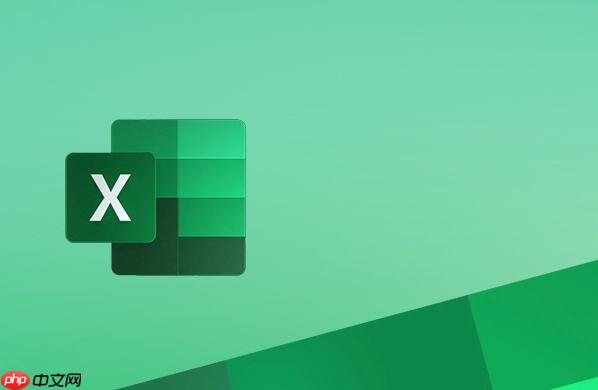
其实,快速填充的原理有点像机器学习,你给的数据越多,它就越聪明。
快速填充的应用场景简直不要太广,只要涉及到有规律的数据填充,都可以用它来搞定。
总之,只要你开动脑筋,就能发现快速填充的各种妙用。
处理复杂的文本数据时,快速填充可能会遇到一些挑战。这时候,需要结合其他Excel函数,比如LEFT、RIGHT、MID、FIND等,来提取或处理文本。
举个例子,假设你有一列数据,格式是“姓名(工号)”,你想提取姓名和工号。
=LEFT(A1,FIND("(",A1)-1)。这个公式的意思是从A1单元格的左边开始提取字符,提取到"("之前的位置。=MID(A1,FIND("(",A1)+1,FIND(")",A1)-FIND("(",A1)-1)。这个公式的意思是从A1单元格中提取字符,从"("之后的位置开始提取,提取到")"之前的位置。然后,使用快速填充,将公式应用到其他单元格。
记住,处理复杂文本数据时,关键在于找到规律,并利用Excel函数将规律表达出来。快速填充只是一个工具,真正发挥作用的是你的分析能力和对Excel函数的理解。
快速填充和公式填充,虽然都能实现批量填充数据,但它们的原理和适用场景是不同的。
简单来说,快速填充适用于有规律但不需要动态更新的数据,而公式填充适用于需要根据其他数据进行计算并动态更新的数据。
选择哪种方式取决于你的具体需求。如果你只需要填充静态数据,快速填充更方便快捷。如果你需要根据其他数据进行计算并动态更新,公式填充更合适。
除了基本的用法,快速填充还有一些隐藏的技巧,掌握了这些技巧,可以让你更加高效地使用它。
总而言之,快速填充是一个非常强大的工具,只要你善于发现和运用,就能大大提高你的工作效率。
以上就是Excel如何快速填充 Excel快速填充功能的技巧说明的详细内容,更多请关注php中文网其它相关文章!

每个人都需要一台速度更快、更稳定的 PC。随着时间的推移,垃圾文件、旧注册表数据和不必要的后台进程会占用资源并降低性能。幸运的是,许多工具可以让 Windows 保持平稳运行。

Copyright 2014-2025 https://www.php.cn/ All Rights Reserved | php.cn | 湘ICP备2023035733号